|
Istilah suara "8D" (sebenarnya tidak tepat) yang sering muncul belakangan ini di internet sebenarnya adalah suara ambisonik. Suara ambisonik mencakup ruang suara (spatial sound) dalam rentang 360 derajat dan digunakan untuk keperluan virtual reality (VR). Untuk mendengarkan efeknya, dapat menggunakan headphone/earphone.
Untuk membuat atau menghasilkan suara ambisonik dari sebuah file audio, dapat menggunakan VST audio plugin bernama AMBEO Orbit dari Sennheiser. Gunakan software Audacity (open-source) untuk me-load plugin AMBEO Orbit ini serta mendengarkan efeknya. Untuk keperluan pembuatan suara ambisonik lainnya yang lebih komplet, dapat menggunakan audio plugin 360° Ambisonics Tools dari WAVES. Plugin ini dapat di-load oleh software-software Digital Audio Workshop (DAW), misalnya Sound Forge Pro. Suara ambisonik dapat direkam secara langsung. Pertama-tama, gunakan efek AMBEO Orbit pada sebuah file audio yang di-playback di software Audacity dengan cara mengubah-ubah arah dalam ruang suaranya. Lalu, dalam waktu yang bersamaan, rekamlah suara yang terdengar secara real-time dengan menggunakan software audio recorder lainnya, misalnya i-Sound Recorder. Contoh suara ambisonik dapat didengarkan dari tautan berikut ini.
0 Comments
Untuk menerjemahkan ucapan bahasa asing secara real-time dari sebuah video, dapat menggunakan fitur "voice input" pada halaman web Google Translate di browser Google Chrome.
Langkah-langkahnya sebagai berikut. 1. Setting-lah audio playback device ke "Speakers" (Realtek HD Audio) pada icon speaker yang ada di System tray/Notification area Windows 10 (di sebelah kanan bawah). 2. Buka halaman https://translate.google.com dengan browser Google Chrome. 3. Pilih bahasa yang akan diterjemahkan, misalnya Itali. Kemudian, pilih bahasa hasil terjemahannya, misalnya Indonesia. 4. Buka software media player untuk playback video, misalnya MPC-HC. Bisa juga membuka suatu halaman web yang berisi video, misalnya Youtube. 5. Dengan meng-klik kanan Taskbar, pilihlah "Show windows stacked". Buatlah agar jendela video ada di atas dan jendela Google Translate ada di bawah. 6. Turn on atau klik tombol icon "voice input" yang ada di pojok kiri jendela Google Translate. 7. Jalankan atau playback-lah videonya. Secara langsung, monolog atau dialog yang yang terdengar dari video akan diterjemahkan di jendela Google Translate. Cara ini dapat digunakan untuk menerjemahkan pidato, ceramah, atau khotbah dalam bahasa asing, meskipun tata-bahasanya tidak beraturan. Namun, setidak-tidaknya maknanya masih dapat ditangkap. Untuk melakukan encoding, compressing, atau converting file-file audio, dapat menggunakan software open-source (free) bernama LameXP.
Format output yang didukung antara lain MP3, Ogg/Vorbis, Opus, FLAC, APE, PCM, dan AAC. Khusus untuk output format AAC, diperlukan codec tambahan yakni Nero AAC Codec. |
Authorbeni-k Archives
May 2025
Categories |

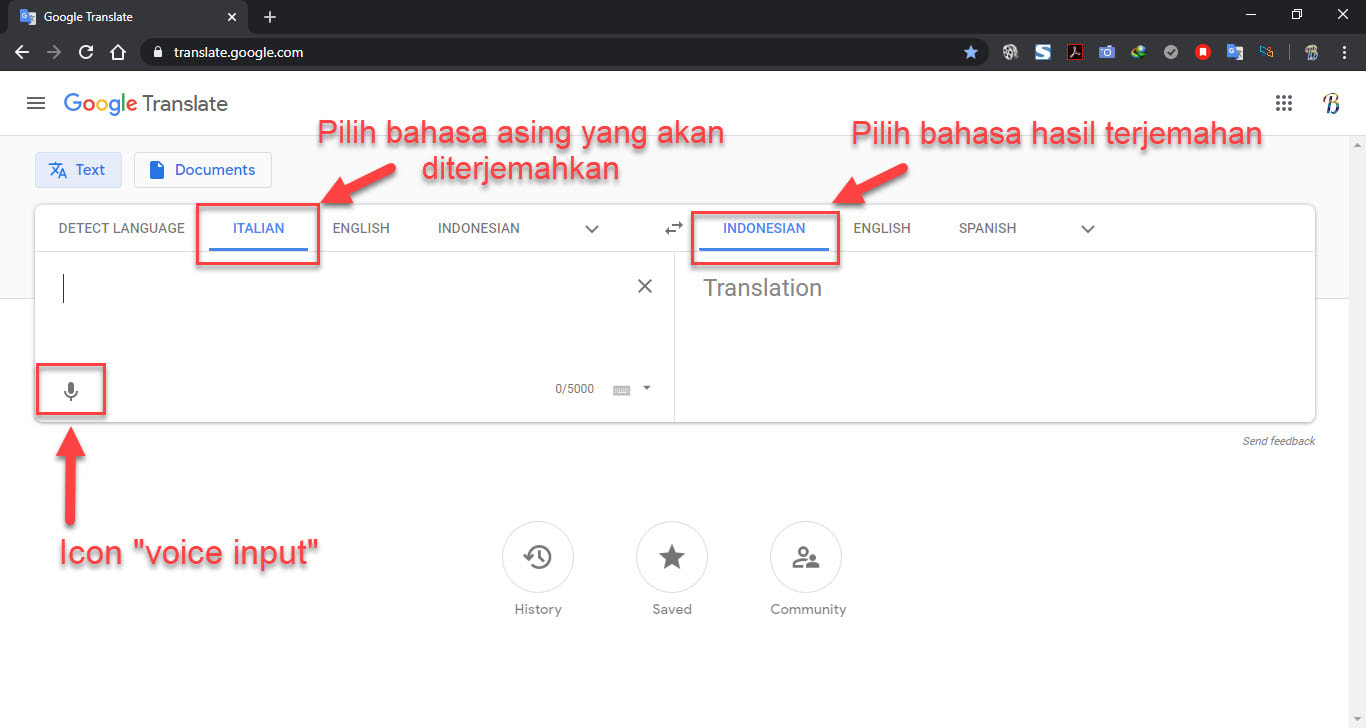

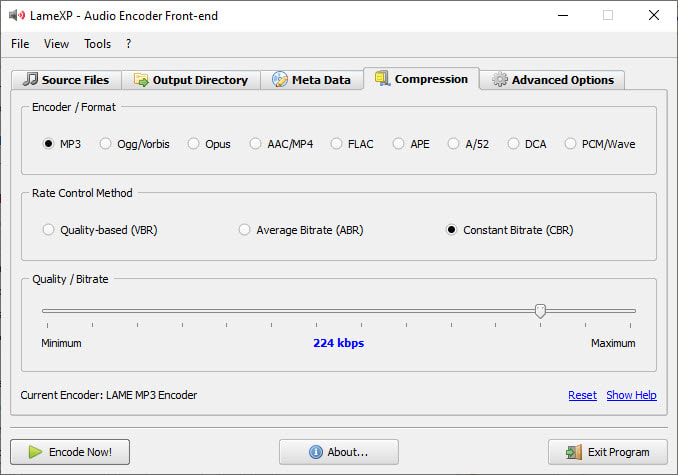
 RSS Feed
RSS Feed